【Linux】Ubuntu运行环境搭建
文章目录
- 一、Java环境安装
- 1.1 下载
- 1.2 安装
- 1.3 配置环境变量
- 二、Tomcat环境搭建
- 2.1 下载Tomcat压缩包
- 2.2 安装Tomcat
- 2.3 测试环境
- 三、 MySQL环境搭建
- 3.1 使用apt安装MySQL
- 3.2 配置
- 3.3 远程连接
- 四、 Nginx环境搭建
- 4.1 安装
- 4.2 测试
- 五、SSH环境搭建
- 5.1 安装
- 5.2 测试
- 六、FTP安装
- 6.1 安装
- 6.2 配置
一、Java环境安装
1.1 下载
前往Oracle官网下载所需版本的压缩包,并将文件发送到Ubuntu中
1.2 安装
将压缩包解压至/usr/local/ 目录下,进入jdk的bin目录下执行./java version 就可以打印Java的版本号和信息。
# 解压jdk安装包至目标路径sudo tar -zxf jdk-8u311-linux-x64.tar.gz -C /usr/local/# 进入jdk安装路径cd /usr/local/jdk1.8.0_311/bin# 执行命令./java -version
1.3 配置环境变量
如果想让全局都能够使用Java命令,就需要像Windows系统中向系统添加环境变量。编辑/etc/profile 文件,在该文件最后追加相关环境变量
# 编辑系统文件sudo vi /etc/profile# 添加环境变量export JAVA_HOME=/usr/local/jdk1.8.0_311export CLASSPATH=.:$JAVA_HOME/libexport PATH=$PATH:$JAVA_HOME/bin
保存好文件后,重启系统,再直接输入java -version 就可以显示当前的JDK版本。
二、Tomcat环境搭建
2.1 下载Tomcat压缩包
前往Tomcat官网,下载对应版本的程序包,并上传至Ubuntu。
2.2 安装Tomcat
将Tomcat压缩包解压到home目录下对应位置,进入Tomcat目录执行./startup.sh 即可启动Tomcat
# 解压程序包tar -zxf apache-tomcat-8.5.72.tar.gz -C /home/dogh/software/# 进入软件目录cd /home/dogh/software/apache-tomcat-8.5.72/bin# 启动Tomcat./startup.sh
2.3 测试环境
在本机访问Tomcat默认项目,https://192.168.124.19:8080 能够显示Tomcat首页即表示Tomcat运行成功。如果需要停止,执行./shutdown.sh 即可。
三、 MySQL环境搭建
3.1 使用apt安装MySQL
执行命令sudo apt-get install mysql-server 即可为当前环境自动安装最新的MySQL版本
# 更新源sudo apt-get update# 安装MySQLsudo apt-get install mysql-server
在安装软件前需要先更新仓库保证远程仓库有对应的下载源
3.2 配置
输入sudo mysql_secure_installation 开始对MySQL进行初始化配置
# 是否对密码进行强校验VALIDATE PASSWORD PLUGIN can be used to test passwords...Press y|Y for Yes, any other key for No: N# 输入root的密码Please set the password for root here...New password:Re-enter new password:# 是否删除匿名用户By default, a MySQL installation has an anonymous user,allowing anyone to log into MySQL without having to havea user account created for them...Remove anonymous users? (Press y|Y for Yes, any other key for No) : N# 是否允许root用户进行远程连接Normally, root should only be allowed to connect from'localhost'. This ensures that someone cannot guess atthe root password from the network...Disallow root login remotely? (Press y|Y for Yes, any other key for No) : Y# 是否删除测试库By default, MySQL comes with a database named 'test' thatanyone can access...Remove test database and access to it? (Press y|Y for Yes, any other key for No) : N# 修改权限是否即刻生效Reloading the privilege tables will ensure that all changesmade so far will take effect immediately.Reload privilege tables now? (Press y|Y for Yes, any other key for No) : Y
3.3 远程连接
默认情况下,MySQL不允许除本机外的设备连接数据库。且一般情况下不应向外提供权限过高的账户,所以可以新建一个用户为其赋予相应的读写权限。
修改配置文件
打开MySQL的配置文件
mysqld.cnf,找到bind-address将其值改为0.0.0.0,保存后重启MySQL服务创建新用户,并为新用户赋予权限
编辑mysqld.conf文件
sudo vi /etc/mysql/mysql.conf.d/mysqld.cnf
重启MySQL
sudo /etc/init.d/mysql restart
使用mysql数据库
USE mysql
创建新用户
CREATE USER ‘username’ IDENTIFIED WITH mysql_native_password BY ‘password’;
为新用户添加权限
GRANT select on . to ‘username’;
四、 Nginx环境搭建
4.1 安装
可以参考Nginx官网的操作方法,进行在线安装
安装准备文件
sudo apt install curl gnupg2 ca-certificates lsb-release ubuntu-keyring
导入Nginx的官方签名密钥,用于验证安装包的真实性
curl https://nginx.org/keys/nginx_signing.key | gpg --dearmor | sudo tee /usr/share/keyrings/nginx-archive-keyring.gpg >/dev/null
验证下载的文件是否包含正确的秘钥
gpg --dry-run --quiet --import --import-options import-show /usr/share/keyrings/nginx-archive-keyring.gpg
输出的结果应包含完整的秘钥,例如:
pub rsa2048 2011-08-19 [SC] [expires: 2024-06-14]573BFD6B3D8FBC641079A6ABABF5BD827BD9BF62uid nginx signing key <signing-key@nginx.com>
如果签名不一致则需删除该文件。
在apt仓库设置稳定的Nginx版本,运行以下命令
echo "deb [signed-by=/usr/share/keyrings/nginx-archive-keyring.gpg] \http://nginx.org/packages/ubuntu `lsb_release -cs` nginx" \| sudo tee /etc/apt/sources.list.d/nginx.list
如果需要使用最新版的Nginx,运行以下命令
echo "deb [signed-by=/usr/share/keyrings/nginx-archive-keyring.gpg] \http://nginx.org/packages/mainline/ubuntu `lsb_release -cs` nginx" \| sudo tee /etc/apt/sources.list.d/nginx.list
将我们的包设置为仓库首选
echo -e "Package: *\nPin: origin nginx.org\nPin: release o=nginx\nPin-Priority: 900\n" \| sudo tee /etc/apt/preferences.d/99nginx
安装Nginx
sudo apt updatesudo apt install nginx
4.2 测试
在本地访问http://192.168.124.21能够显示Nginx欢迎界面及表示安装成功。
五、SSH环境搭建
一般情况下我们不会去机房直接操作主机,所以需要通过XShell等工具进行远程连接。该操作基于SSH连接,所以需要先对主机安装SSH。
5.1 安装
执行一下代码安装SSH服务
sudo apt-get install openssh-server
若无明显报错则为安装成功。
5.2 测试
在主机输入ps -e | grep ssh 检查SSH的运行状态,若ssh-agent与sshd能够正常运行则表示运行正常,可以在本机的连接工具中进行测试连接。若未正常启动sshd则需手动执行sudo /etc/init.d/ssh start 。

六、FTP安装
6.1 安装
执行一下代码安装FTP服务
sudo apt-get install vsftpd
6.2 配置
打开FTP配置文件vsftpd.conf修改其中的配置项
# 编辑配置文件sudo vi /etc/vsftpd.conf# 修改配置项# [修改]允许向主机写入write_enable=YES# [新增]设置共享目录位置local_root=/home/dogh/ftp# 创建共享目录mkdir /home/dogh/ftp# 重启ftp服务sudo service vsftpd restart


























![sublime text3 提示[WinError 2] 系统找不到指定的文件 sublime text3 提示[WinError 2] 系统找不到指定的文件](https://image.dandelioncloud.cn/images/20221021/7c2d64239b9e47b8999ee78cb4480121.png)

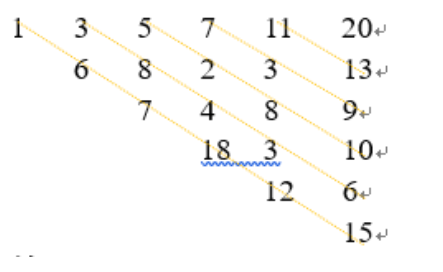
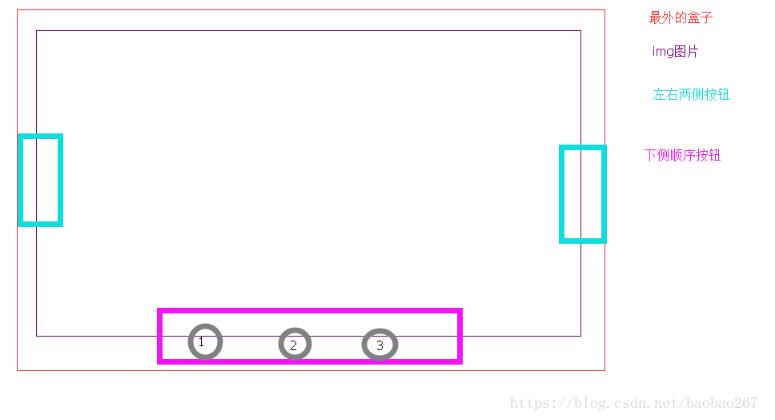
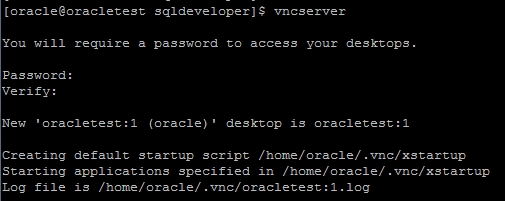



还没有评论,来说两句吧...